Come riparare lo schermo iPhone rotto?

Lo schermo dell'iPhone è realizzato in vetro e metallo, principalmente vetro. Quando lo schermo del tuo iPhone 15/14/13/12/11/X/XS/XR/8/8 Plus/7/7 Plus/6s/5s/5c/5 si rompe, cosa faresti per riparare lo schermo rotto dell'iPhone? ? Come riparare lo schermo iPhone rotto? Come puoi accedere e recuperare i dati da un iPhone rotto? Questo articolo è pronto per te e offre suggerimenti molto utili sulla riparazione / sostituzione dello schermo dell'iPhone e sul recupero dei dati dell'iPhone rotto.
In questa parte, ti mostreremo diversi modi su come riparare lo schermo iPhone rotto.
Quando lo schermo del tuo iPhone 15/14/13/12/11/X/XS/XR/8/8 Plus/7/7 Plus/6s/5s/5c/5 si rompe, puoi prendere in considerazione la riparazione o la sostituzione dello schermo rotto in un Apple Store. La tariffa può essere economica purché il tuo iPhone sia coperto dalla garanzia o disponi di AppleCare+.
Ogni iPhone ha un anno di copertura per la riparazione dell'hardware attraverso la sua garanzia limitata e fino a 90 giorni di supporto gratuito. AppleCare è il marchio Apple per la garanzia estesa e piani di supporto tecnico per iPhone / iPad / iPod fino a 2 anni.

E puoi vedere una tabella dei prezzi di riparazione dello schermo dell'iPhone. Inoltre, elenchiamo anche altri prezzi di riparazione dei danni se il danno non ha nulla a che fare con lo schermo.
| modello di iPhone | Solo riparazione dello schermo (AppleCare +) | Solo riparazione dello schermo (fuori garanzia) | Altra riparazione dei danni (AppleCare +) | Altre riparazioni per danni (fuori garanzia) |
|---|---|---|---|---|
| 8 iPhone più 7 iPhone più |
$29 | $169 | $99 | $399 |
| iPhone 8 iPhone 7 |
$29 | $149 | $99 | $349 $319 |
| 6s iPhone più 6 iPhone più |
$29 | $149 | $99 | $329 |
| iPhone 6s iPhone 6 |
$29 | $129 | $99 | $299 |
| iPhone SE | $29 | $129 | $99 | $269 |
| iPhone 5s iPhone 5c iPhone 5 |
$29 | $129 | $99 | $269 |
Il tempo di riparazione sarà di circa una settimana per riparare un iPhone rotto dello schermo.
Oppure puoi trovare un negozio di riparazione di terze parti per riparare lo schermo dell'iPhone rotto, ma dovresti sapere che andare da qualsiasi altra parte invalida la garanzia. Ma se il tuo iPhone non è più in garanzia, sembra giusto trovare un negozio di riparazione di terze parti per sostituire o riparare l'iPhone rotto.
Da non perdere: Come pulire lo schermo dell'iPhone
Prima di voler fare questo, è necessario pensare a diverse domande di seguito:
◆ Quanto costerà la riparazione?
◆ Quanto tempo richiederà la riparazione?
◆ Che tipo di garanzia offrite?
◆ Qualche servizio dopo la riparazione?

Ultimo ma non meno importante, puoi facoltativamente scegliere di riparare da solo lo schermo iPhone rotto.
Puoi acquistare un nuovo schermo iPhone da eBay, Amazon e altri siti. Inoltre, assicurati di aver preparato bene tutti gli strumenti per la sostituzione dello schermo dell'iPhone e segui la guida online per riparare lo schermo rotto.
Quando decidi di riparare lo schermo dell'iPhone con questo metodo, devi pensarci sul rischio. Altrimenti, potresti dire addio al tuo iPhone. Puoi anche sostituisci la batteria del tuo iPhone da solo.
Per tua comodità, ti consigliamo il miglior recupero dati iPhone, FoneLab.
Controlla lo schermo del tuo iPhone. Se il tuo schermo non è utilizzabile quando tocchi lo schermo dell'iPhone rotto, come puoi accedere e recuperare i dati dall'iPhone rotto? Per tua comodità, ti consigliamo il meglio Recupero Dati iPhone. Questo strumento ti farà un grande favore anche quando non puoi fare nulla sullo schermo, finché non hai mai eseguito il backup del tuo iPhone su iTunes o iCoud, puoi utilizzare FoneLab per recuperare i dati dal backup di iTunes o iCloud.
Passo 1 Esegui iPhone Data Recovery e scegli la modalità "Ripristina dal file di backup di iTunes" da sinistra. Tutti i file di backup di iTunes disponibili devono essere elencati a destra.

Passo 2 Scegli un backup iTunes corretto e fai clic sul pulsante "Avvia scansione".
Passo 3 Presto, il backup verrà scansionato. Il risultato della scansione include i dati cancellati ed esistenti, contraddistinti da colori diversi. Fare clic sul pulsante "Visualizza solo gli elementi eliminati" per visualizzare solo i dati eliminati. È possibile fare doppio clic su una foto per visualizzarla.
Passo 4 Spuntare ciò che si desidera ripristinare e premere il pulsante "Ripristina" per ripristinare i dati di iPhone dal backup di iTunes.

Passo 1 Scegli "Ripristina dal file di backup di iCloud da sinistra. Accedi a iCloud con l'ID Apple e la password.

Passo 2 Quindi verranno elencati tutti i backup disponibili da iCloud. Fai clic sul pulsante "Download" per scansionare il file di backup iCloud. Il software eseguirà automaticamente la scansione del backup.

Passo 3 Seleziona i file che desideri recuperare e fai clic sul pulsante "Ripristina" per salvare i dati di iPhone.

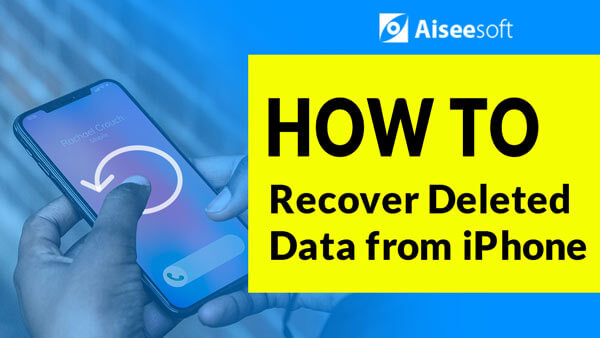

In questo articolo, ti mostriamo principalmente come riparare lo schermo iPhone rotto quando lo schermo iPhone e ti presentiamo con iPhone Data Recovery per aiutarti a recuperare i dati da iPhone rotto. Sentiti libero di lasciare quello che vuoi dire qui sotto.